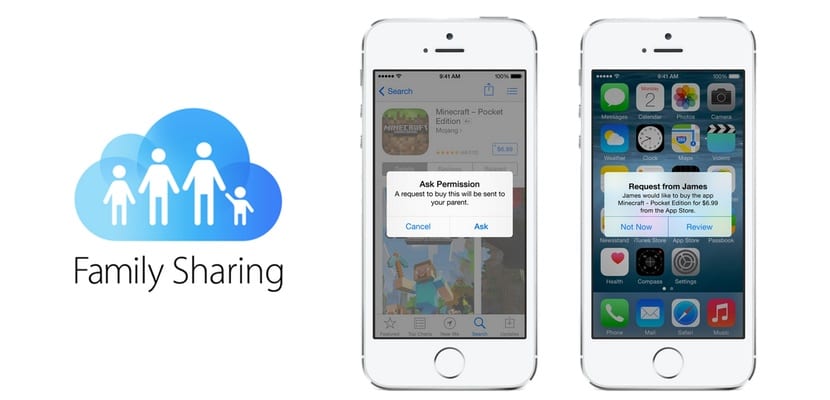
Una dintre cele mai apreciate funcții noi ale iOS 8 a fost Family Sharing, un instrument care a unit toți membrii unei familii în ceea ce privește iDevices și iOS, 6 persoane diferite pot fi configurate în cadrul aceleiași familii și toți vor cumpăra de pe același card de credit și orice achiziție făcută de un membru al familiei o va putea descărca „gratuit” (deși a fost deja achiziționat) restul membrii familiei pe care i-am configurat în Family Sharing. Aici vă arătăm cum să creați un profil de copil în iOS 8 în noua funcție, Family Sharing. După salt toți pașii pentru a face contul unuia dintre copiii tăi.
Creează un cont pentru copilul tău în iOS 8 cu Family Sharing
În cadrul Family Sharing există diferite ranguri: copii și părinți. Părinții le vor da copiilor permisiunea de a descărca toate tipurile de materiale din orice aplicație, Adică, dacă un copil dorește să cumpere ceva, părinții lor vor primi o autorizație pe care va trebui să o accepte sau să o respingă în funcție de ceea ce vor să facă. Pentru a crea un cont pentru copilul dvs. în Family Sharing, urmați acești pași:
- Accesați Setările iOS din profilul organizatorului contului de familie
- Faceți clic pe iCloud și apoi pe Familie
- Pentru a crea ID-ul Apple pentru copilul dvs Atingeți „Creați un ID Apple pentru copilul meu” și apoi atingeți Următorul
- Introduceți data nașterii copilului în cauză și apăsați următorul
- Acceptați Termenii și condițiile prezentate în Family Sharing și verificați card de credit pe care întreaga familie îl poate folosi introducând codul de securitate (ultimele 3 cifre ale cardului dvs. pe spate)
- Scrieți numele copilului și faceți clic pe următorul
- Creați un cont iCloud, Acesta va fi contul copilului pe care îl poate utiliza
- Introduceți parola contului și răspundeți la întrebările de securitate
- Alegeți dacă doriți ca copilul să acorde permisiunea înainte ca acesta să cumpere ceva sau dacă doriți ca locația lui să fie distribuită automat și faceți clic pe „Continuați”.
- Acceptați Termenii și condițiile Apple și E gata!

Ce se întâmplă dacă fiul meu avea deja un cont iCloud (cu iOS anterior). Este necesar să creez din nou unul nou sau cum îl transform pe cel pe care l-am avut deja într-un copil cu iOS 8? Mulțumesc.